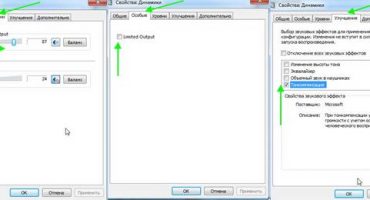- Dokunmatik yüzeyin çalışmadığı yazılım nedenleri
- Kısayol tuşlarını kullanarak dokunmatik yüzeyi açma
- Kontrol panelinden dokunmatik yüzeyi açma
- Synaptics Dokunmatik Yüzeyi Etkinleştirme
- Dokunmatik ekranı bios ile açma
- Dokunmatik ekran giriş hizmetlerini devre dışı bırakma
- Dokunmatik yüzey çalışmıyor olması için donanım nedenleri
- Sonuç
Dokunmatik yüzey, dizüstü bilgisayarların, mini dizüstü bilgisayarların ve hibrit tabletlerin bir özelliğidir. Yönetmek uygundur - ek bir fare satın almanıza gerek yoktur, ancak çoğu zaman hoş olmayan bir sorun vardır - dokunmatik yüzey çalışmayı durdurdu. Bir sorunun algılanması sırasında, mekanik darbeden yazılıma kadar cihazın çalışmasıyla ilgili en son olayları düşünmeniz gerekir.
Dokunmatik yüzeyin çalışmadığı yazılım nedenleri
İlginçtir ki, sadece düşük maliyetli dizüstü bilgisayarlar dokunmatik yüzeyi kıramaz - pahalı markaların cihazları bile bu rahatsızlığa karşı hassastır. Genellikle, dokunmatik yüzeyin neden bir dizüstü bilgisayarda veya başka bir gadget'ta çalışmadığı sorusunun cevabı, kullanıcıların kendilerine sormaları gerekir. Ancak bu kuralın istisnaları vardır.
Windows 10'un yazılım bileşenlerinin bir sonraki güncellemesinden sonra, birçoğu sensörü uzun süre kapattı. Böyle bir hata ancak önceki sürücü sürümüne dönülerek çözülebilir. Bunu yapmak için, Denetim Masası'na gidin ve HID uyumlu farenin özellikler bölümünü açın. Sürücü bölümüne gidip "Geri al" düğmesini tıklayın. Vurgulanmamışsa, cihazda önceki bir sürüm yoktur.
Diğer nedenler aşağıdaki sorunlarla ilişkili olabilir:
- Diğer giriş aygıtlarının sürücülerinde dokunmatik denetimler devre dışı bırakılmıştır.
- Rastgele düğmesine Fn ile birlikte basar.
- Hibrit dizüstü bilgisayarlarda çakışma kalemi ve sensör.
Donanım sorunlarına gelince, dokunmatik yüzeydeki dizüstü bilgisayarlarda nadirdir. Ve en yaygın tetik klavyede su almaktır.
Kısayol tuşlarını kullanarak dokunmatik yüzeyi açma
Laptop klavyesi tüm ihtiyaçlar dikkate alınarak yapılır, özel ayarlar özel Fn tuşu kullanılarak yapılabilir. Genellikle vurgulanır ve ayarları değiştirdiği basıldığında diğer tuşlar özel simgelerle işaretlenir.
Bu nedenle, tuşları karıştırmak ve dokunmatik yüzeyi kapatmak kolaydır - örneğin monitör kapalıyken de aniden kalabilirsiniz. Sorunu çözmek, "kafa açık", sırayla tüm tuşlara basmaya çalışmak, tavsiye edilmez - süreçte başka bir şey kapanacaktır. Kombinasyona tekrar basarak geri alabilirsiniz, ancak emin olmak daha kolaydır.
Kısayol tuşlarıyla dokunmatik ekranı etkinleştirme komutlarının listesi:
- Acer: Fn + F7 (6), istisna Acer Aspire modelidir - sadece Fn + F7.
- Lenovo: Fn + F5 (8).
- Toshiba: Fn + F5.
- Samsung: Fn + F6 (5).
- Dell: Fn + F5.
Ayrıca dizüstü bilgisayarda sensörü açmak / kapatmak için ayrı bir düğme olabilir. HP dizüstü bilgisayarların farklı bir dokunmatik yüzey mekanizması olabilir: kenarına çift dokunmak bunu devre dışı bırakabilir veya etkinleştirebilir. Sorun çözülmezse, bu ormanın derinliklerine gitmeniz gerekir.
Kontrol panelinden dokunmatik yüzeyi açma
Birçok dizüstü bilgisayar kullanıcısı yalnızca fareyi kullanarak sensörü yok sayar. Uzun bir süre için birkaç tane bile olabilir, ancak bir noktada bir sensöre ihtiyacınız olacaktır. Ve sonra ortaya çıkmadığı ortaya çıkıyor - cevap yalvarıyor. Her giriş cihazının kendi sürücüsü vardır, bu olmadan da çalışmaz. Ve yüklediğinizde, bazı bileşenler varsayılan olarak yüklenir. Bunlardan biri dokunmatik yüzeyi kapatıyor olabilir.
Diğer "farelerin" sürücülerini ele almak için Aygıt Yöneticisi'ni açmanız gerekir. Bunu, Win tuş bileşimini (Windows logosu) + R kullanarak kontrol panelinden yapabilirsiniz. Seçeneklerin hiçbiri yardımcı olmazsa, Başlat menüsünden aramayı denemelisiniz.
Açılan pencerede “devmgmt.msc” yazın - herhangi bir zamanda aygıtlara bağlı tüm sürücülerin bir listesi ekranda görünecektir. Her hareketten sonra dokunmatik yüzeyin çalışmasını kontrol eden sekmeyi farelerle genişletmeniz ve sırayla silmeniz gerekir. Sensör tüm sürücüleri kaldırmak için çalışmazsa bilgisayarı yeniden başlatın. Eski ile başlamak daha iyidir, artık sürücülere ihtiyaç duymaz. Dokunmatik yüzey yanıt vermiyor - sorunu daha fazla aramanız gerekiyor.
Synaptics Dokunmatik Yüzeyi Etkinleştirme
Genellikle farklı modellerin dizüstü bilgisayarlarına takılan Synaptics üreticisinin dokunmatik panelleri, Kontrol Panelinde özel ayarlar gerektirir. Bunu yapmak için "Ekipman ve Ses" bölümüne gidin ve "Fare" yi seçin. Ardından ELAN sekmesini veya “giriş seçenekleri” ni açın. Açılan pencerede "ON" kutusunu işaretleyin.
Bu sensör sisteminde başka bir hoş özellik daha var: ClickPAd düğmesi, harici bir giriş cihazı bağladıktan sonra dokunmatik ekranı otomatik olarak kapatmanızı sağlar. Bu arada, devre dışı bırakılmış bir sensöre neden olabilecek bu varsayılan ayardır.
Dokunmatik ekranı bios ile açma
Temel giriş / çıkış sistemi, dizüstü bilgisayarın ana bileşenleri hakkında tüm bilgileri içerir. Bu nedenle, kırık bir sensör sorunu Bios'a giderek çözülebilir. Çoğu zaman işletim sistemini yüklerken karşılaşırlar - daha sonra "ölü" sensörle ne yapılacağı sorusu ortaya çıkar.
Bu, aşağıdaki şemaya göre yapılır:
- Dizüstü bilgisayarı yeniden başlatın, açıldığında F2 veya Delete tuşuna basmayı başardıktan sonra, yöntem farklı modellerde farklılık gösterebilir.
- “Gelişmiş” düğmesi ilgi çekici olmalıdır, üzerinde “Dahili İşaretleme Aygıtı” parametresini bulmanız gerekir.
- Bu parametrenin karşısında, durumu Etkin olarak ayarlamanız gerekir.
- Seçilen ayar, F10 + Y tuş kombinasyonu kullanılarak kaydedilmelidir.
Verilen talimatlar geneldir, belirli modeller mükemmel bir Bios arayüzüne sahip olabilir. Cihazın kılavuzunu üreticinin resmi web sitesinde indirerek incelemek en iyisidir. Ayrıca, yeni ayarları kaydetmeyi unutmayın - bu otomatik olarak yapılmayacaktır.
Dokunmatik ekran giriş hizmetlerini devre dışı bırakma
Hibrit bir dizüstü bilgisayar ve tablet için, en son yapılandırmayı kullanmak her zaman uygun değildir. Dokunmatik ekranı kullanmaya geçmek için dokunmatik ekranı kontrol edin - dijital kalemle kontrol edin.
Bunu yapmak için, zaten önemli olan Win + R kombinasyonunu tıklayın ve arama çubuğuna “services.msc” yazın. Bu komut, TabletInputService veya Tablet PC Giriş Hizmeti'nin bulunacağı hizmetlerin listesini çağırır. Üzerine sağ tıklayarak kapatma modunu seçin.
Bu karar kusursuz bir şekilde çalışmasına rağmen, sürekli olarak zaman alır. Sürücülerle çalışmak daha iyi olur - geri alın veya güncelleyin veya belki bunları kaldırmak en iyi çözüm olacaktır.
Dokunmatik yüzey çalışmıyor olması için donanım nedenleri
Dizüstü bilgisayara su dökülmüşse, derhal kapatılmalı ve kapatılmalı ve ardından güç kaynağı çıkarılmalıdır. Daha sonra, su panoları oksitleyene kadar, cihazı sökün ve tek tek parçaları alkolle silin, kurulayın. Sadece bu manipülasyonları yaptıktan sonra dizüstü bilgisayarı yeniden monte edebilir ve açmaya çalışabilirsiniz.
Acil bir önlem alınmadıysa, yine de dizüstü bilgisayarı sökmeniz gerekir. Pili çıkarmak ve dokunmatik yüzeyi çıkarmak yalnızca ilk adımdır. Daha sonra bağlantının doğru olup olmadığını kontrol ettikten sonra alkolle silinmeli ve kurutulmalıdır. Kablo tamamen bozulduysa, değiştirmeniz gerekir - bunun için servisle iletişime geçmeli veya çevrimiçi mağazalarda arama yapmalısınız.
Dokunmatik yüzeye, suyun içine girdikten sonra oksitlenmeye başlayabilecek bir halka bağlanır. İlmek sökülmeli, silinmeli ve kurutulmalıdır. Bundan sonra, dokunmatik yüzeye sıkıca bağlayın ve dizüstü bilgisayara takın.
Açıklanan eylemler sensörü hayata geçirmediyse, fiziksel hasar seçeneğini göz önünde bulundurmanız gerekir. Bu durumda yalnızca bir uzman “düzelt” diyebilir, kullanıcıyı değil.Kendi ellerinizle, bir dizüstü bilgisayarı sökmek gerçek, ancak doğru bir şekilde monte etmek o kadar basit değil. Dokunmatik yüzeyin arızalanmasına neden olabilecek hasarlar aşağıdaki gibi olabilir:
- Sensör ve anakart arasındaki döngünün oksidasyonu.
- Sensör yok edildi - darbeden bir bölünme.
- Çevresel cihazların bağlanabildiği mikrodevre "güney köprüsü" olarak da adlandırılır.
Sensörü devre dışı bırakmanın donanım nedenleri daha pahalıdır, bu nedenle cihazı dikkatli bir şekilde tutmanız gerekir. Dizüstü bilgisayarın hemen yakınında su yok!
Sonuç
İlk kez değilse, başka bir zaman dizüstü bilgisayardaki dokunmatik yüzey kapanabilir. Sebepler - yanlışlıkla kısayol tuşlarını sıkmaktan cihazın rahatsız edici düşüşüne kadar. İlk durumda sorunun çözülmesi çok daha basittir, ancak mekanik hasar dokunmatik yüzeyin tamamen değiştirilmesine neden olabilir.
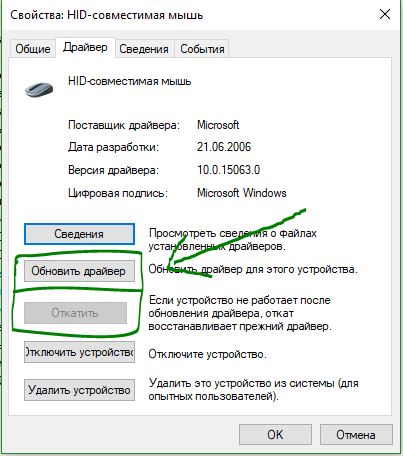
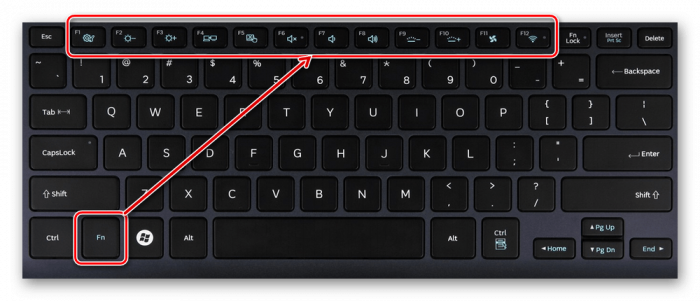
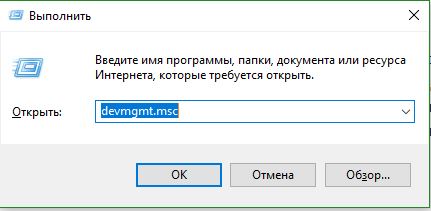
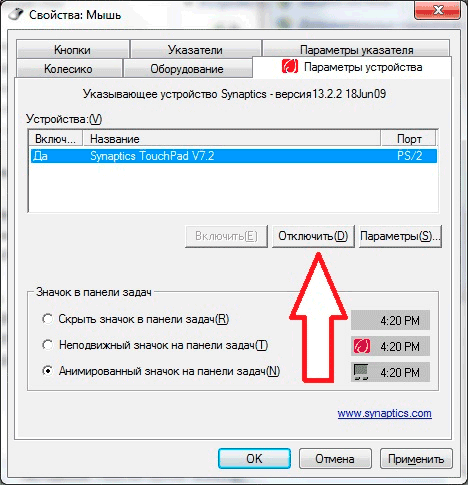
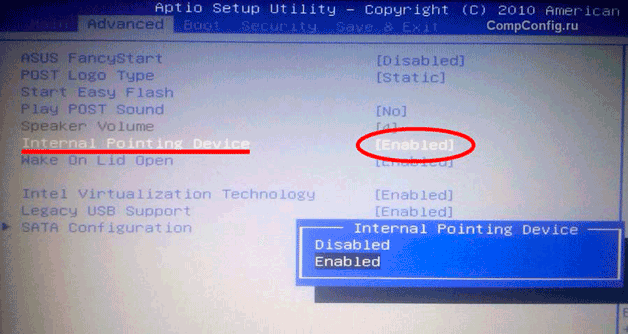

 Klavye dizüstü bilgisayarda çalışmıyorsa ne yapmalı
Klavye dizüstü bilgisayarda çalışmıyorsa ne yapmalı  Dizüstü bilgisayardaki pil göstergesi neden yanıp sönüyor
Dizüstü bilgisayardaki pil göstergesi neden yanıp sönüyor  Farklı markaların dizüstü bilgisayarlarında klavyeyi kilitleme ve kilidini açma
Farklı markaların dizüstü bilgisayarlarında klavyeyi kilitleme ve kilidini açma  Bir dizüstü bilgisayarda ekran kartı nasıl kontrol edilir ve test edilir
Bir dizüstü bilgisayarda ekran kartı nasıl kontrol edilir ve test edilir  Dizüstü bilgisayar neden kablosuz ağa bağlanmadı?
Dizüstü bilgisayar neden kablosuz ağa bağlanmadı?